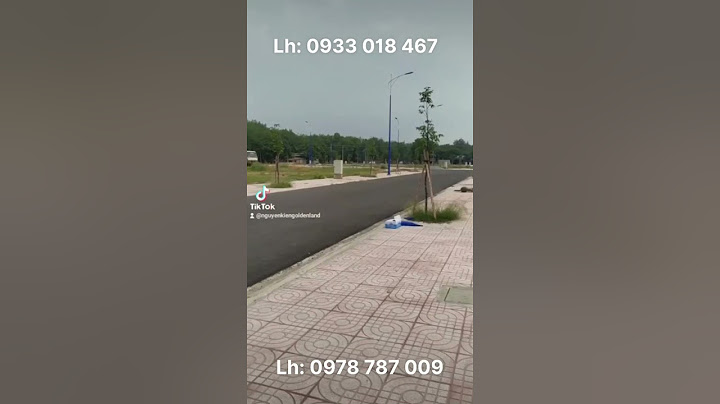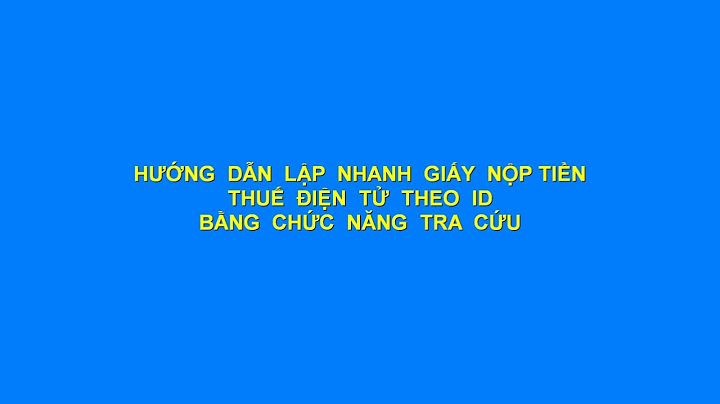Excel một trong những phần mềm giúp bạn có thể thực hiện được các phép tính nhanh chóng bằng các hàm được cài đặt sẵn trong đó, chỉ cần bạn nhập đúng lệnh thì việc tính toán thật đơn giản, nếu nhập sai thì kết quả cho ra sẽ bị lỗi. Bên cạnh đó, Excel vẫn thường gặp một số lỗi bên lề như các lỗi như không thấy tên dòng cột; lỗi mất đường kẻ; lỗi font chữ,... Là người dùng excel thường xuyên, những lỗi nhỏ này sẽ khiến cho quá trình thao tác bị ảnh hưởng. Show Vậy nên trong bài viết này Mega sẽ tiếp tục hướng dẫn bạn cách sửa lỗi font chữ trong Excel. Chỉ vài thao tác đơn giản bạn sẽ khắc phục được lỗi này. Nếu bạn muốn biết:
 Hướng dẫn cách khắc phục lỗi font chữ trong Excel Excel bị lỗi font chữ trong quá trình thao tác trên bảng tính có thể do nhiều nguyên nhân, một số nguyên nhân phổ biến dưới đây gây nên lỗi font chữ nhiều nhất trong Excel là: + Mở file Excel với font chữ khác với font chữ sử dụng để nhập dữ liệu vào file. + Máy bạn đang nhận file Excel của 1 máy khác sử dụng font chữ khác với font chữ máy bạn đang sử dụng. + Máy của bạn đang sử dụng không hỗ trợ các loại font cần thiết hay sử dụng.  II. Cách sửa lỗi font chữ trong excelBước 1: Mở Unikey trên máy tính của bạn.  Bảng Unikey trên máy tính của bạn Bước 2: Mở file Excel đang bị lỗi font, bôi đen chọn vùng bị lỗi font. Thực hiện nhấn Ctrl + C để copy vùng bị lỗi.  Mở file Excel đang bị lỗi font, bôi đen chọn vùng bị lỗi font Lưu ý: Không tô chọn những phần có định dạng Merge & Center, nếu có phải bỏ định dạng Merge & Center tại thẻ Home => Mục Alignment. Bước 3: Nhấn tổ hợp phím Ctrl + Shift + F6. Cửa sổ Unikey Toolkit hiện lên và đi đến phần bảng mã.  Cửa sổ Unikey Toolkit hiện lên Bước 4: Nhấn vào Đảo bảng mã để chuyển font chữ nguồn là TCVN3 (ABC) và font chữ đích là Unicode.  Chuyển font chữ nguồn là TCVN3 (ABC) và font chữ đích là Unicode Bạn cũng có thể chọn những font chữ khác nếu bạn đã biết được font chữ bạn đang sử dụng và font chữ bị lỗi là gì. Bước 5: Nhấn Chuyển mã để sửa lỗi font chữ Excel.  Chọn chuyển mã để sửa lỗi font chữ excel Bước 6: Lúc này Unikey sẽ hiện lên bảng thông báo bạn đã chuyển đổi thành công. Tiếp tục nhấn OK.  Bước 7: Đi đến file Excel bị lỗi trước đó. Bạn chọn 1 ô bất kỳ để chứa dữ liệu > Nhấn Ctrl + V để hiện dữ liệu đã được sửa lỗi font chữ. Và kết quả sẽ như dưới đây.  Font chữ đã được khắc phục III. Tổng kếtSửa lỗi font chữ trong Excel thật dễ dàng với các bước cơ bản như trên. Hi vọng những hướng dẫn của Mega trong bài viết này sẽ giúp ích được cho bạn. Nếu bạn muốn biết thêm thông tin về bài viết Excel, bạn có thể truy cập vào website mega.com.vn để biết thêm chi tiết. Tại trang web sẽ có những thông tin như hướng dẫn cách sử dụng hàm Excel, sửa lỗi Excel,... Trong quá trình làm việc với Excel, có một vài trường hợp bạn đã áp dụng đúng các công thức phép tính nhưng kết quả lại bị lỗi. Nguyên nhân có thể là do bị lỗi Font chữ, dẫn đến việc sử dụng sai các hàm tính toán. Vậy làm thế nào để học được cách sửa lỗi Font chữ trong Excel. Mời bạn đọc tìm hiểu những bước sửa lỗi đơn giản và chi tiết thông qua nội dung bài viết của Unica để học Excel Online hiệu quả hơn.  Nguyên nhân và cách sửa lỗi Font chữ trong Excel 1. Nguyên nhân bị lỗi Font chữ trong ExcelExcel bị lỗi Font chữ có thể do một trong các nguyên nhân sau: - Font chữ bạn nhập liệu vào File Excel khác với Font chữ khi mở File. - Nhận File Excel của một máy khác có Font chữ khác với Font của máy mà bạn đang sử dụng. - Máy tính không hỗ trợ các loại Font cần thiết hay sử dụng. \>> Xem thêm: Mách bạn cách xử lý lỗi N/A trong Excel nhanh nhất2. Cách sửa lỗi Font chữ trong ExcelSau đây là hướng dẫn chi tiết cách sửa lỗi Font chữ trong Excel cho bạn tham khảo, cùng khám phá để biết cách thực hiện như nào nhé: - Bước 1: Mở Unikey trên máy tính bạn đang sử dụng.  Mở Unikey - Bước 2: Mở File Excel bạn đang muốn sửa lỗi Font chữ -> Bôi đen chọn vùng bị lỗi Font -> Copy bằng tổ hợp phím Ctrl + C. Lưu ý: Không tô chọn những phần có định dạng Merge & Center. Nếu có thì bạn phải bỏ định dạng này bằng cách chọn thẻ Home -> vào mục Alignment.  Copy bảng tính - Bước 3: Nhấn tổ hợp phím Ctrl + Shift + F6. Lúc này cửa sổ Unikey Toolkit sẽ được hiện lên -> đi đến phần bảng mã.  Đi đến phần bảng mã - Bước 4: Nhấn vào Đảo bảng mã để chuyển Font chữ nguồn là TCVN 3 (ABC) và Font chữ đích là Unicode.  Chọn Đảo bảng mã - Bước 5: Nhấn chuyển mã để sửa lỗi Font chữ trong Excel.  Nhấn vào chuyển mã - Bước 6: Lúc này cửa sổ Result được mở thông báo bạn đã chuyển đổi thành công -> nhấn OK.  Nhấn OK - Bước 7: Mở lại File Excel -> chọn một ô bất kỳ để chứa dữ liệu mới -> nhấn Ctrl + V để dán. Hoặc bạn có thể nhấn chuột phải và chọn Paste là được.  Dán bảng tính vào File Excel Kết quả sau khi hoàn thành cách sửa lỗi Font chữ trong Excel như sau:  Kết quả sau khi hoàn thành \>> Xem thêm: Hàm value là gì ?Cách sửa lỗi value trong Excel chính xác nhất3. Tổng kếtNhư vậy thông qua nội dung bài viết trên, Unica đã cùng bạn tìm hiểu về cách sửa lỗi Font chữ trong Excel từ những thao tác vô cùng đơn giản. Hãy áp dụng ngay những kiến thức mà Unica chia sẻ để học Excel Online hiệu quả hơn. |